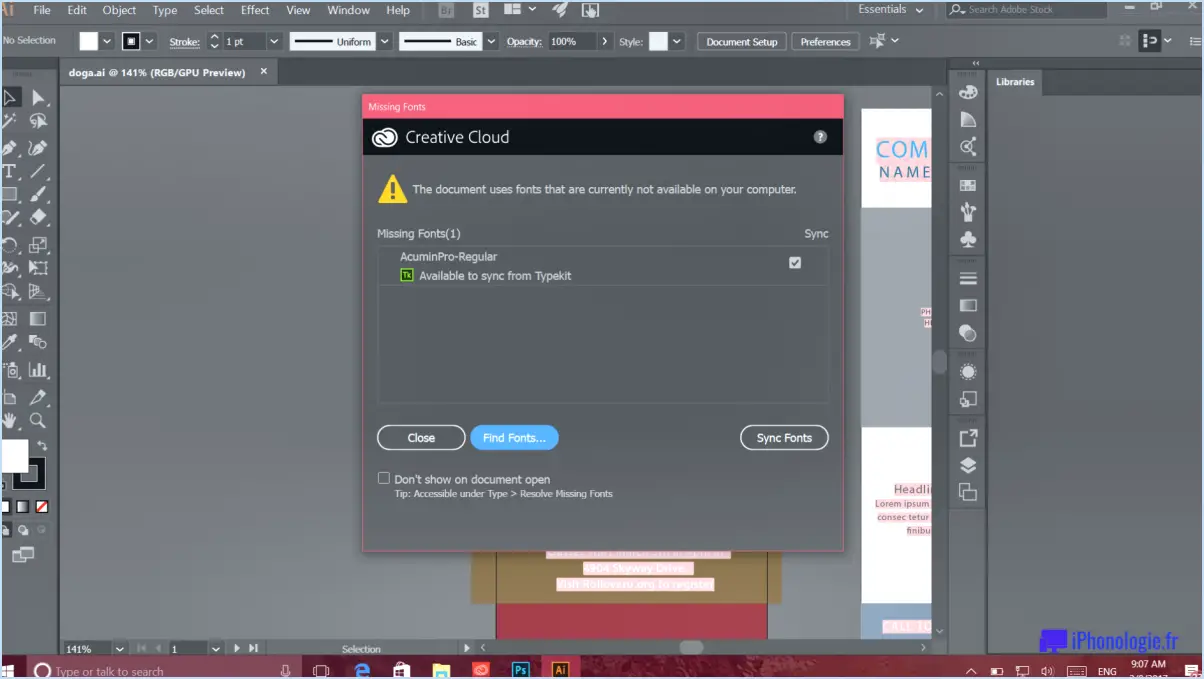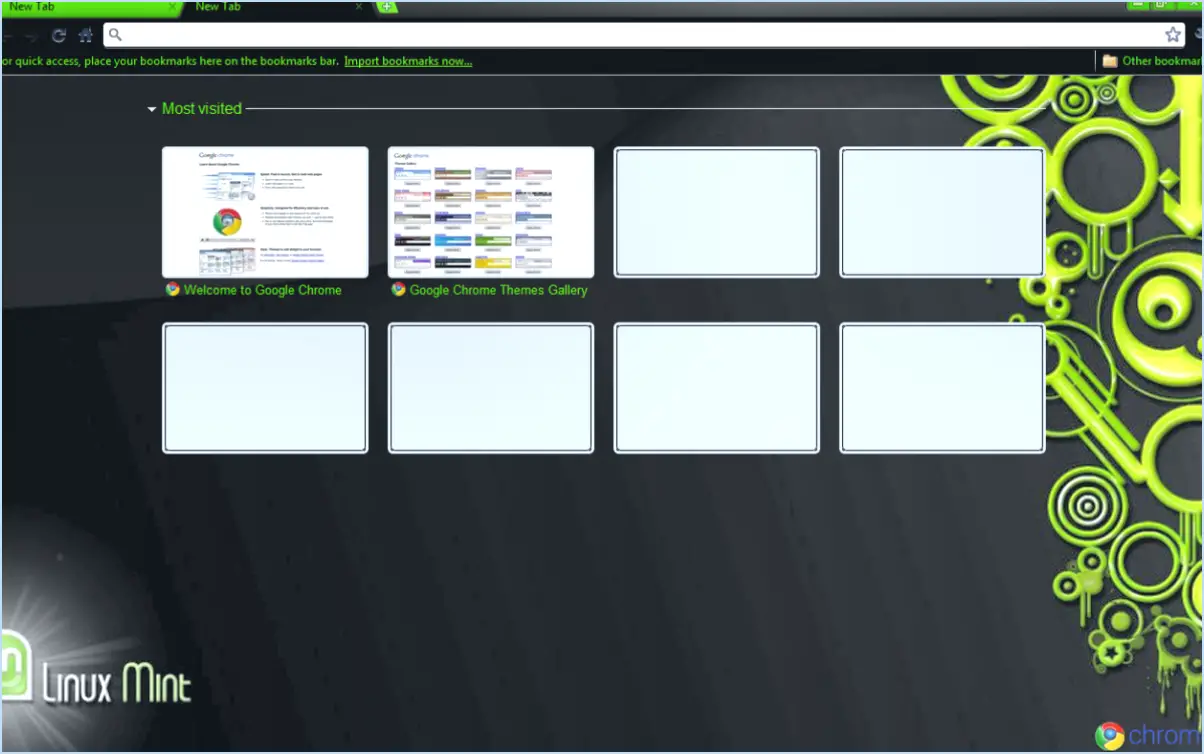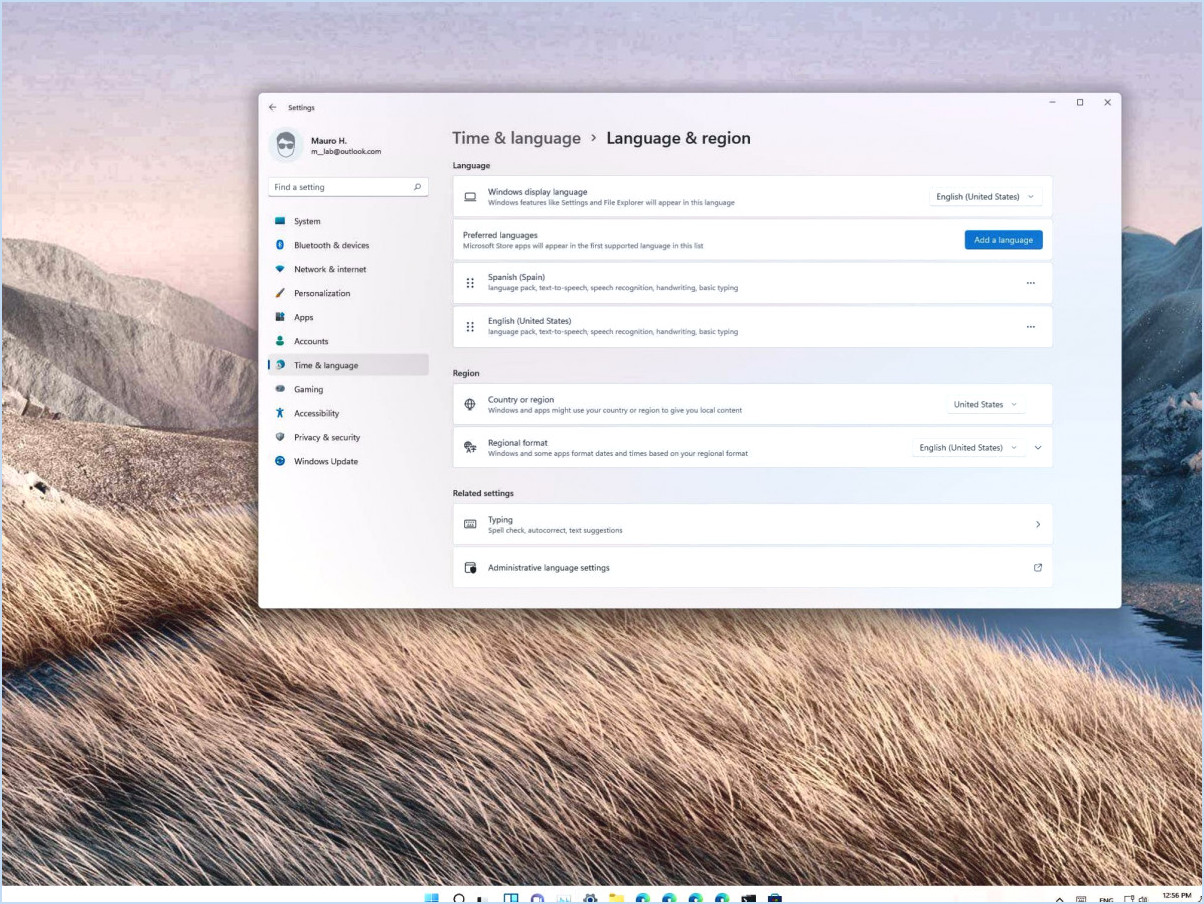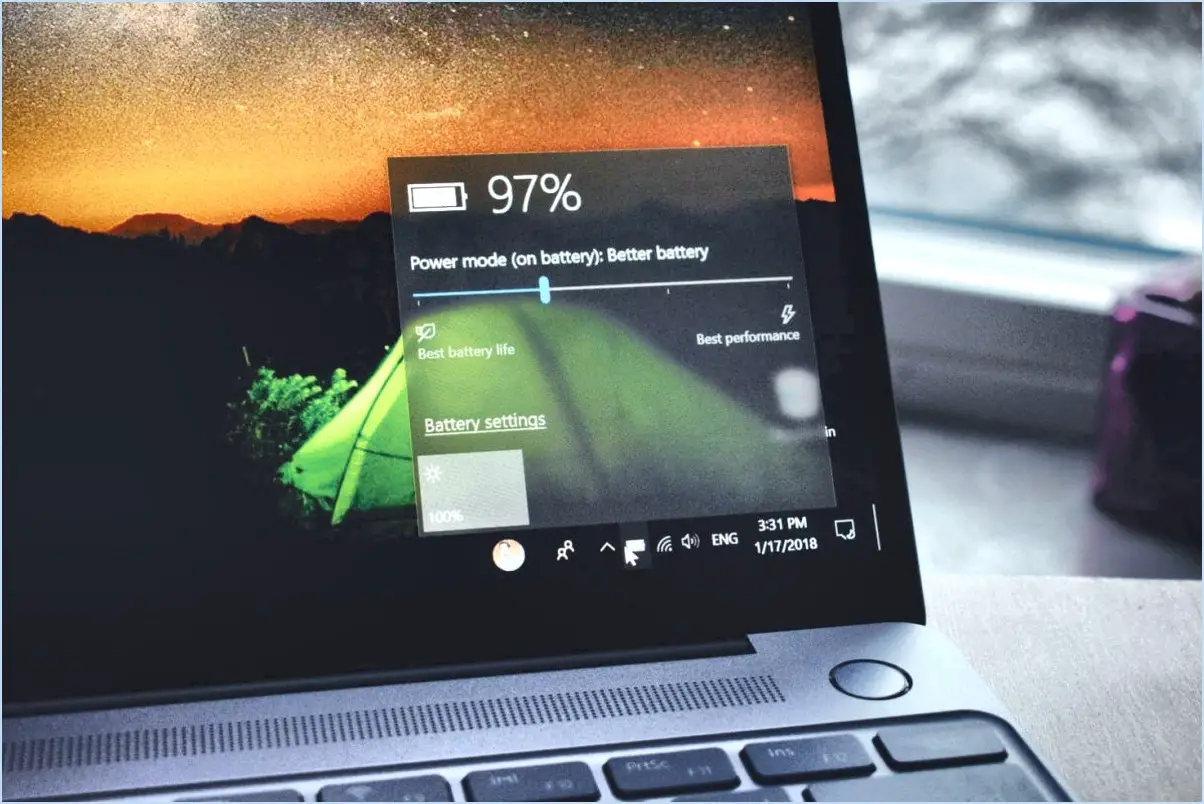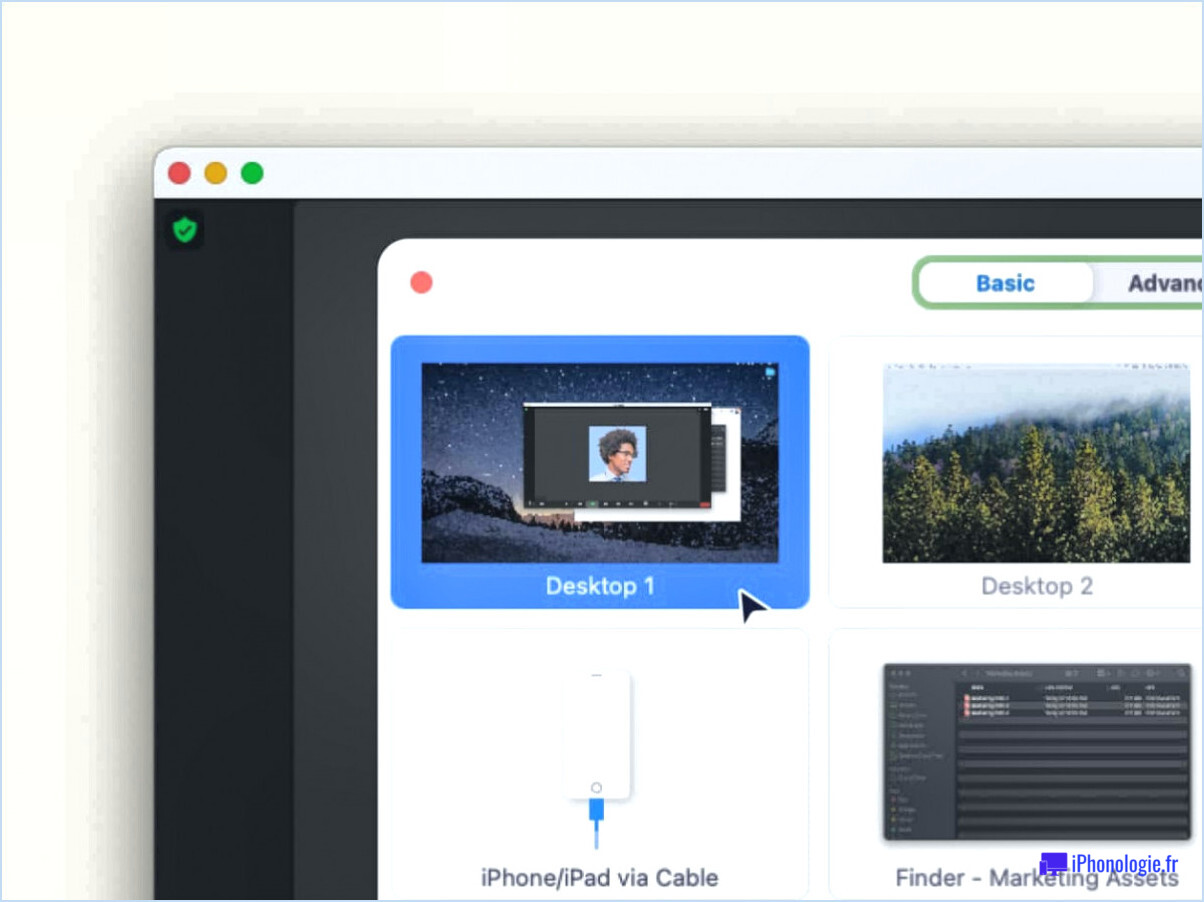Corriger le code d'erreur 9999 d'Audacity : Erreur d'hôte imprévue?
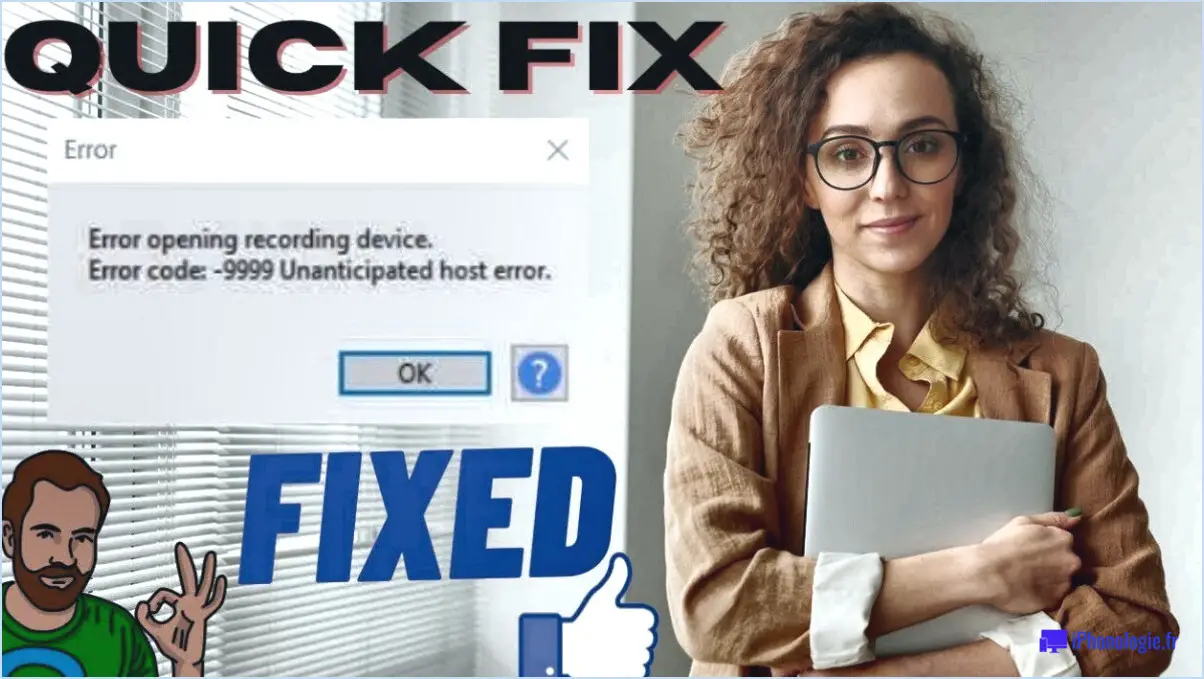
Lorsque vous rencontrez le code d'erreur Audacity 9999, une erreur d'hôte imprévue, vous pouvez prendre plusieurs mesures de dépannage pour résoudre le problème. Bien qu'il n'existe pas de solution spécifique pour cette erreur, les suggestions suivantes peuvent aider à résoudre le problème.
- Vérifiez l'intégrité du fichier audio: Assurez-vous que tous vos fichiers audio sont correctement enregistrés et étiquetés. Parfois, si un fichier audio est corrompu ou contient des métadonnées incorrectes, il peut entraîner des erreurs inattendues dans Audacity. Vérifiez que les formats de fichiers sont compatibles avec Audacity et qu'ils n'ont pas été endommagés ou modifiés de quelque manière que ce soit.
- Redémarrez Audacity: Fermez complètement l'application Audacity et relancez-la. Dans certains cas, des problèmes temporaires ou des conflits au sein du logiciel peuvent être à l'origine de l'erreur. Le redémarrage d'Audacity peut permettre de réinitialiser son état interne et de résoudre ces problèmes.
- Mettre à jour Audacity: Assurez-vous que vous utilisez la dernière version d'Audacity. Les développeurs publient souvent des mises à jour pour résoudre les bogues, les problèmes de compatibilité et d'autres problèmes logiciels. Consultez le site Web officiel d'Audacity ou votre fournisseur de logiciels pour connaître les mises à jour disponibles, et installez-les si nécessaire.
- Désactiver les plugins et les effets: Si vous avez installé des plugins ou des effets tiers dans Audacity, essayez de les désactiver temporairement. Parfois, des conflits entre les plugins ou des problèmes de compatibilité avec certains effets peuvent déclencher des erreurs. Les désactiver un par un peut aider à identifier le plugin ou l'effet qui pose problème.
- Contactez le service d'assistance d'Audacity: Si aucune des étapes ci-dessus ne permet de résoudre le problème, il peut être nécessaire de contacter l'équipe d'assistance d'Audacity pour obtenir une aide supplémentaire. Ils possèdent une expertise dans le dépannage des erreurs spécifiques à Audacity et peuvent fournir des conseils adaptés à votre situation. Visitez les canaux d'assistance officiels d'Audacity, tels que son site Web ou ses forums d'utilisateurs, pour demander de l'aide à la communauté ou pour contacter directement son personnel d'assistance.
N'oubliez pas que le code d'erreur 9999 dans Audacity est une indication générale d'une erreur d'hôte imprévue, et que les étapes décrites ci-dessus sont des mesures de dépannage courantes. Il est essentiel de fournir des informations détaillées sur l'erreur, y compris les messages d'erreur, votre système d'exploitation et les actions spécifiques qui déclenchent l'erreur, lorsque vous demandez de l'aide. Cela aidera l'équipe d'assistance à diagnostiquer et à résoudre le problème plus efficacement.
Comment réparer un hôte imprévu dans Audacity?
Si vous rencontrez un problème d'hôte imprévu dans Audacity, vous pouvez prendre quelques mesures de dépannage. Tout d'abord, assurez-vous que la version la plus récente d'Audacity est installée sur votre ordinateur. La mise à jour du logiciel permet souvent de résoudre les problèmes de compatibilité et les bogues. Si le problème persiste, essayez de redémarrer votre ordinateur. Cette simple étape permet d'actualiser les ressources du système et de résoudre les conflits temporaires susceptibles d'être à l'origine de la panne. Si ni la mise à jour d'Audacity ni le redémarrage de votre ordinateur ne permettent de résoudre le problème, envisagez de désinstaller et de réinstaller Audacity. Cela peut permettre de corriger les fichiers ou les paramètres corrompus qui pourraient être à l'origine du problème. En suivant ces étapes, vous augmentez les chances de résoudre le problème d'hôte imprévu dans Audacity.
Comment corriger l'erreur "unanticipated host" ?
Pour corriger l'erreur "unanticipated host error" sur votre ordinateur, suivez les étapes suivantes :
- Redémarrez votre ordinateur : Commencez par redémarrer votre ordinateur. Souvent, cette simple action peut résoudre plusieurs problèmes, y compris l'"erreur hôte imprévue". Le redémarrage permet de rafraîchir le système et d'éliminer tout problème temporaire susceptible d'être à l'origine de l'erreur.
- Vérifiez que la connexion n'est pas bloquée : Assurez-vous qu'il n'y a pas d'obstacles ou de perturbations entre votre ordinateur et le serveur. Examinez votre connexion réseau, vos câbles et tout pare-feu ou paramètre de sécurité susceptible de bloquer la connexion. La suppression de ces obstacles peut rétablir une communication correcte entre votre ordinateur et le serveur hôte.
- Mettez à jour les logiciels et les pilotes : Assurez-vous que votre système d'exploitation, ainsi que tous les logiciels et pilotes pertinents, sont à jour. Les logiciels obsolètes peuvent parfois entrer en conflit avec le serveur hôte et provoquer une "erreur hôte imprévue". Mettez-les à jour avec leurs dernières versions pour atténuer tout problème de compatibilité.
- Contactez le support technique : Si l'erreur persiste malgré ces étapes, contactez l'équipe d'assistance technique du logiciel ou du service que vous utilisez. Ils peuvent vous fournir une assistance spécialisée et vous guider dans les étapes de dépannage supplémentaires spécifiques à votre situation.
N'oubliez pas que ces suggestions sont générales et peuvent varier en fonction du contexte et du logiciel ou service spécifique avec lequel vous rencontrez l'erreur. Il est toujours utile de consulter la documentation ou les ressources d'assistance associées au logiciel pour obtenir des conseils supplémentaires.
Qu'est-ce qu'une erreur dans Audacity?
Dans Audacity, des erreurs peuvent se produire lors de l'utilisation de l'éditeur et enregistreur audio gratuit. Ces erreurs peuvent affecter divers aspects de votre expérience en matière d'édition et d'enregistrement audio. Voici quelques problèmes courants que vous pouvez rencontrer :
- Problèmes de qualité audio : Audacity peut produire un son déformé, étouffé ou de faible qualité en raison de paramètres incorrects ou de formats de fichiers incompatibles. L'ajustement des fréquences d'échantillonnage, des profondeurs de bits ou des formats d'exportation peut aider à résoudre ces problèmes.
- Problèmes liés au temps : Les utilisateurs peuvent être confrontés à des problèmes de synchronisation, tels que des pistes audio qui ne s'alignent pas correctement ou qui sont désynchronisées. Une gestion minutieuse de la durée des projets, de la longueur des pistes et des effets audio peut contribuer à atténuer ces erreurs.
- Importation de fichiers audio : Des erreurs peuvent survenir lors de l'importation de fichiers audio de formats différents, en particulier s'ils ne sont pas pris en charge par Audacity. La conversion des fichiers dans des formats compatibles, tels que WAV ou MP3, avant l'importation peut souvent résoudre ces problèmes.
N'oubliez pas de consulter la documentation d'Audacity ou de demander de l'aide sur ses forums communautaires dynamiques pour obtenir des étapes de dépannage spécifiques adaptées à votre erreur particulière.
Comment réparer une erreur d'ouverture de périphérique d'enregistrement dans Audacity Mac?
Pour corriger une erreur d'ouverture du périphérique d'enregistrement dans Audacity sur votre Mac, suivez les étapes suivantes :
- Vérifiez qu'Audacity est installé sur votre Mac et ouvrez l'application.
- Si Audacity ne se charge pas automatiquement, localisez-le dans le dossier Applications.
- Vérifiez que votre microphone ou votre interface audio est correctement connecté à votre Mac.
- Allez dans les préférences d'Audacity et assurez-vous que le bon périphérique d'entrée est sélectionné.
- Redémarrez Audacity et essayez d'ouvrir à nouveau le périphérique d'enregistrement.
Si le problème persiste, il se peut que vous deviez mettre à jour Audacity vers la dernière version ou vérifier s'il n'y a pas de logiciel conflictuel qui pourrait bloquer le périphérique. Les guides de dépannage sur le site web d'Audacity peuvent fournir une aide supplémentaire.
Qu'est-ce que le code d'erreur 9999?
Le code d'erreur 9999 est généralement associé à des problèmes rencontrés dans le système d'exploitation Windows. Lorsque ce code d'erreur apparaît, cela signifie qu'il y a un problème au sein du système d'exploitation lui-même. Ce problème peut être causé par différents facteurs, tels que des fichiers système corrompus, des conflits entre des programmes logiciels ou des problèmes liés au matériel. Pour résoudre cette erreur, il est recommandé de procéder à des étapes de dépannage telles que l'exécution d'une analyse du système à la recherche de logiciels malveillants, la mise à jour des pilotes de périphériques ou la réparation des fichiers corrompus à l'aide d'outils Windows intégrés tels que System File Checker (SFC) ou DISM (Deployment Image Servicing and Management). Demander de l'aide au support technique ou se référer à la documentation officielle de Windows peut fournir des conseils supplémentaires.
Qu'est-ce que l'hôte audio dans Audacity?
Dans Audacity, l'hôte audio fait référence à sa capacité à servir de plateforme pour l'enregistrement et l'édition de fichiers audio. Outil polyvalent, Audacity vous permet d'importer, d'enregistrer et de manipuler facilement des pistes audio. Il sert d'hôte à divers plugins et effets audio qui améliorent vos capacités d'édition. Avec Audacity comme hôte audio, vous pouvez effectuer des tâches telles que l'application d'effets, l'ajustement des volumes, le découpage et le collage de sections, et bien plus encore. Son interface intuitive et ses nombreuses fonctionnalités font d'Audacity un choix populaire pour les débutants et les professionnels dans le domaine de l'édition audio.
Comment faire pour qu'Audacity reconnaisse une interface?
Pour qu'Audacity reconnaisse une interface, vous pouvez adopter plusieurs approches. Tout d'abord, vous pouvez ouvrir Audacity et naviguer dans le menu, où vous trouverez l'option "Fichier" suivie de "Nouveau projet". En sélectionnant cette option, vous ouvrirez la boîte de dialogue Nouveau projet, dans laquelle vous pourrez choisir "Interface" dans la liste des types de projets. Cela permettra à Audacity de créer un nouveau projet spécifique pour les fichiers audio d'interface. Alternativement, si vous avez déjà un projet ouvert, vous pouvez aller dans le menu, choisir "Fichier", puis "Préférences". À partir de là, vous pouvez explorer les paramètres de préférences et configurer Audacity pour qu'il reconnaisse l'interface de votre choix.
Comment modifier le dispositif d'enregistrement dans Audacity?
Pour modifier le dispositif d'enregistrement dans Audacity, procédez comme suit :
- Ouvrez Audacity et accédez à la boîte de dialogue Préférences.
- Vous pouvez le faire en cliquant sur le bouton Préférences dans la barre d'outils principale ou en appuyant sur Ctrl+P sur votre clavier.
- Dans la boîte de dialogue Préférences, sélectionnez l'onglet Général.
- Recherchez le bouton Périphériques d'enregistrement et cliquez dessus.
- Une liste des périphériques disponibles s'affiche.
- Pour choisir un autre appareil, il suffit de cliquer sur son nom dans la liste.
En suivant ces étapes, vous pouvez facilement changer de périphérique d'enregistrement dans Audacity et commencer à utiliser le périphérique de votre choix. Bon enregistrement !